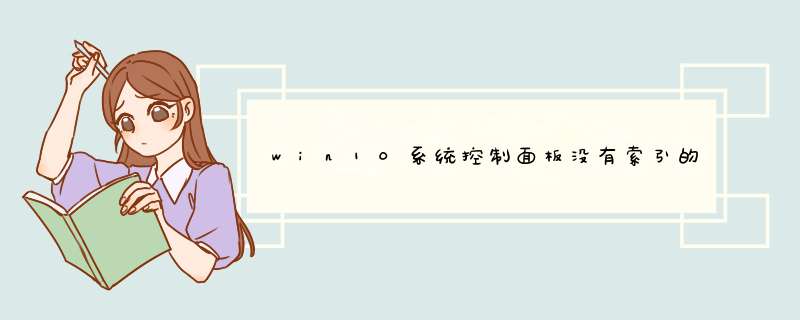
解决方法如下:
1、在Windows10桌面,依次点击“开始/Windows系统/控制面板”菜单项。
2、在打开的控制面板窗口中,点击右上角的“查看方式”下拉菜单,在d出菜单中选择“大图标”菜单项。
3、这时可以打开“所有控制面板项”窗口,点击窗口中的“索引选项”图标。
4、在打开的索引选项窗口中,点击下面的“修改”按钮。
5、这时会打开更改索引位置的窗口,选择我们要添加到索引中的文件夹,最后点击确定按钮 。
6、这时回到索引选项窗口,可以看到刚刚添加的文件夹已在包含位置的列表中了。最后点击确定按钮就可以了。
不要删除,可以在控制面板中关闭Windows10的索引服务,详细步骤:
1、在Windows10系统桌面,右键点击开始按钮,在d出菜单中选择“运行”菜单项。
2、在打开的运行窗口中输入命令services.msc,点击确定按钮运行该命令。
3、在打开的Windows10服务窗口中,找到并点击WindowsSearch服务项。
4、这时会打开WindowsSearch的服务项属性窗口,看到当前的运行状态为正在运行。
5、接着点击窗口中的“停止”按钮。
6、接下来点击启动类型下拉菜单中的“禁用”菜单项,最后重新启动后就可以关闭Windows10的索引服务了。
win10重建索引需要2分钟,设置教程如下。1、按Windows+r,输入control,打开控制面板。
2、点击查看方式,选择小图标,找到索引选项,打开索引选项。
3、在索引选项中点击高级,打开高级选项。
4、在索引设置中,点击重建,点击确定。
欢迎分享,转载请注明来源:内存溢出

 微信扫一扫
微信扫一扫
 支付宝扫一扫
支付宝扫一扫
评论列表(0条)